Win10电脑屏幕一直闪烁怎么办?小编教你解决方法
- 分类:Win10 教程 回答于: 2017年11月11日 16:20:06
升级到Win10正式版并进入Windows桌面后,发现屏幕一直不断的闪烁,此时无法执行任务操作。小编最近在升级到Win10正式版后才遇到了这个问题,后台经过反复思考和探索,终于解决了问题,现小编就与大家分享一下具体的解决方法。
升级到Win10正式版后,绝大部分使用Win10系统的用户都碰到过屏幕闪烁的问题,这通常是因为运行了不兼容的软件或者显卡驱动出现了故障。那么Win10屏幕闪烁是什么原因呢?该怎么办呢?以下是Win10电脑屏幕闪烁解决办法。
Win10电脑屏幕一直闪烁怎么办
右键点击桌面上的“此电脑”,然后点击管理

Win10图-1
然后双击服务与应用程序,展开它

电脑图-2
再双击服务
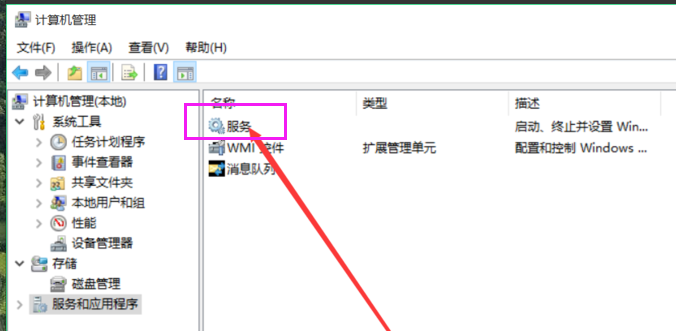
电脑图-3
然后找到Problem Reports and Solutions Control Panel Support,点击左侧的停止,或者右键后停止

电脑图-4
接着找到Windows Error Reporting Service,并停止此服务

电脑屏幕图-5
最后重启电脑就行了
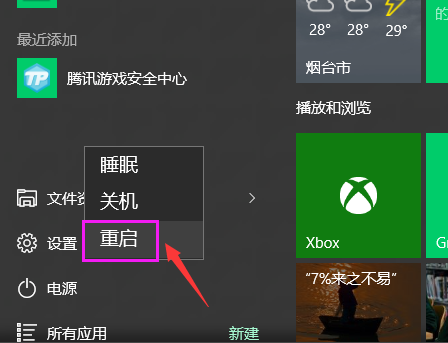
Win10图-6
以上就是解决Win10电脑屏幕一直闪烁的办法了。
 有用
26
有用
26


 小白系统
小白系统


 1000
1000 1000
1000 1000
1000 1000
1000 1000
1000 1000
1000 1000
1000 1000
1000 1000
1000 1000
1000猜您喜欢
- 如何无需使用工具重新安装Win10操作系..2023/11/27
- 演示简单易操作的win10下载安装教程..2021/08/23
- Win10开机如何进入安全模式:详细步骤与..2024/08/06
- 电脑怎么重装系统win10小白?..2022/08/20
- win10系统还原方法大全2024/01/09
- 硬盘快速格式化数据恢复的方法介绍..2023/04/15
相关推荐
- win10系统最低配置要求是什么..2022/03/11
- 小编告诉你win10系统不激活有什么影响..2021/05/13
- 教大家win10关闭自动更新方法..2021/04/23
- 方正一体机怎么安装win10系统..2020/06/08
- 无需U盘,Win10原版系统无损重装..2024/01/29
- win10突然没有wlan选项怎么办..2020/10/06














 关注微信公众号
关注微信公众号



